黑云一键重装系统怎么重装win7,win7系统一键重装教程
电脑系统重装是我们日常使用电脑的过程中,解决电脑问题的手段。无论是电脑卡顿,系统崩溃,重装系统后一般都能解决。重装系统大都选择重装win7系统,一键重装系统是最简单的重装方法。那么下面就让小编为大家带来win7系统一键重装教程。
重装须知:
1、如果是新电脑或者系统已经损坏,需要借助可用电脑制作启动盘,然后用U盘重装
2、如果运行内存2G及以下装32位x86系统,内存4G及以上,装64位x64系统
重装准备:
1、黑云一键重装工具
2、备份C盘和桌面重装要数据
重装系统步骤:
1.打开黑云一键重装系统工具,工具会自动检测出当前电脑环境、分区模式、网络状态等,点击立即开始重装系统之旅。
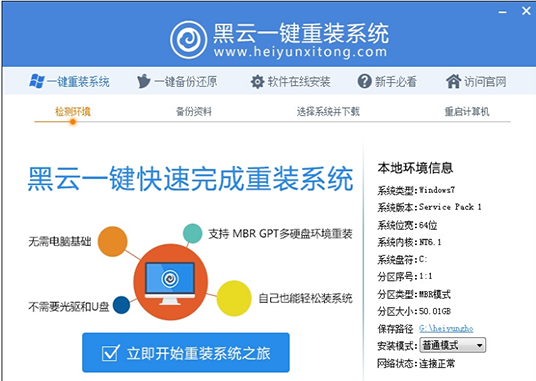
2.在这里选择需要的数据进行备份,该重装软件只删除系统盘(C盘)数据,其他盘文件不影响,点击备份并进行下一步。
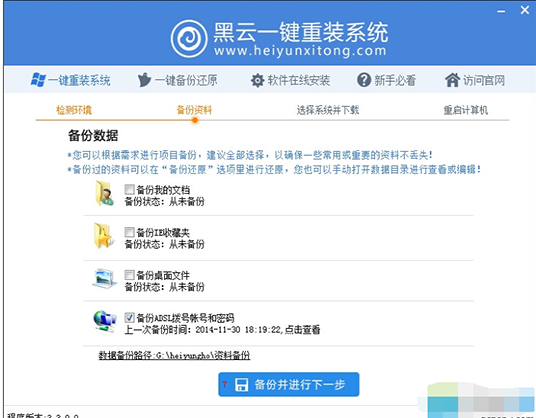
3.进入选择系统界面,根据电脑配置以及根据自己使用习惯选择,一般内存2G选择安装32位系统,内存4G以上选择安装64位系统,选择好之后,点击安装此系统。
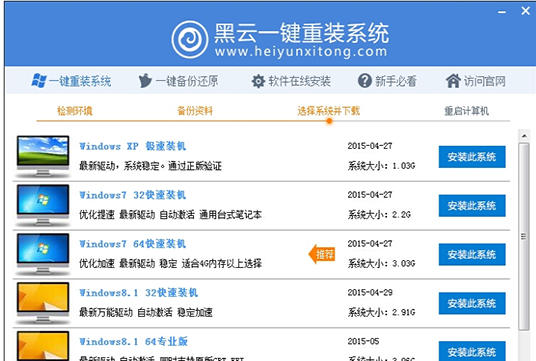
4.这里以安装win7 32位系统为例,点击安装此系统后进入自动下载系统过程。
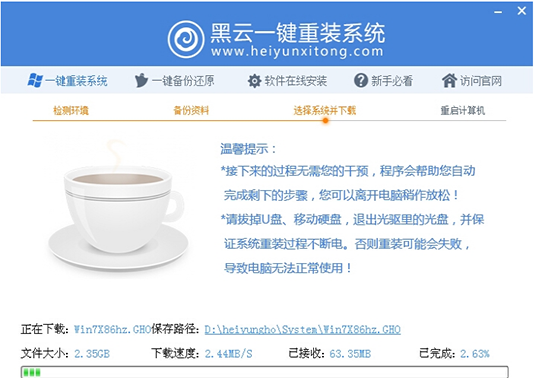
5.下载完成后配置重装文件,执行倒计时进行系统安装,第一阶段安装完成后,自动重启。
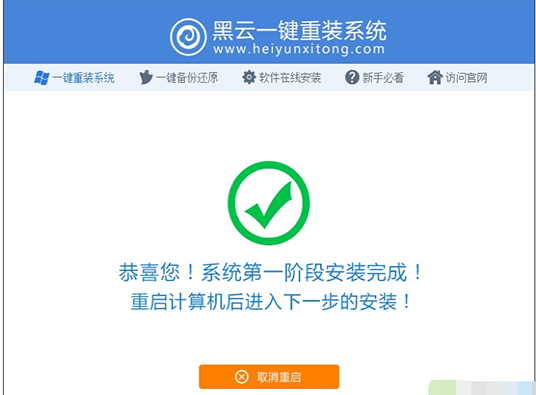
6.重启后自动安装系统组件、驱动、以及系统激活等操作
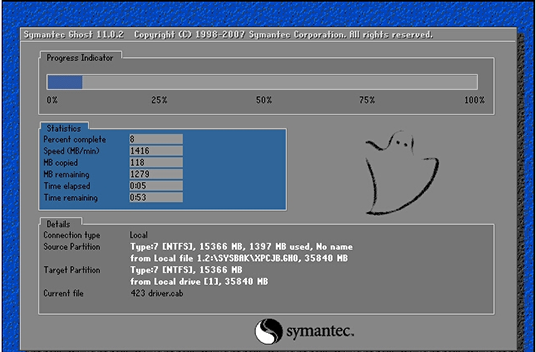
7.完成后会重启进入安装系统阶段,最后重启进入win7系统桌面。
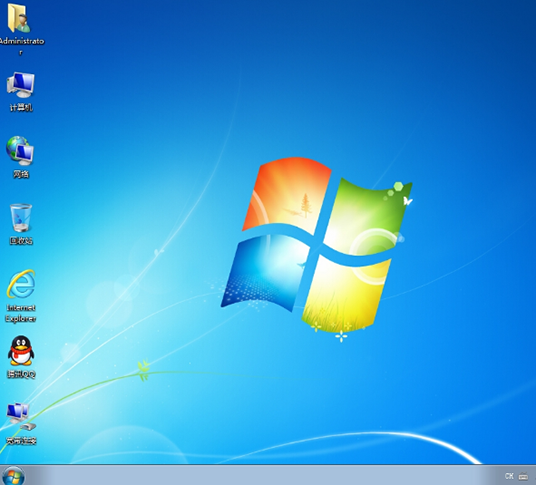
以上就是小编为大家带来的win7系统一键重装教程。一键重装win7系统是很多用户在重装系统时的第一选择,我们可以借助小熊一键重装系统,在线一键安装win7系统。
Win10教程查看更多

2021-10-08查看详情

2021-10-05查看详情

2021-10-05查看详情

2021-09-24查看详情

重装系统教程查看更多

win10电脑系统应该如何进行快速安装?我们怎么快速重装系统win10?大家都知道重装系统的方法有很多种,但是要说最简单的一种,无疑是一键重装了。就算你是电脑新手,完全可以靠自己重装,毫无压力。下面,小编将带大家来看看win10电脑系统应该如何进行快速安装吧。
联想拯救者Y9000X 2TB搭载Intel Core i7-9750H(2.6GHz/L3 12M)处理器,配置32GB DDR4和2TB SSD,笔记本无光驱。一般我们可以用光盘重装系统,那么对于没有光驱的笔记本该如何进行重装系统呢?下面为大家介绍联想拯救者Y9000X 2TB如何一键重装win8系统。
神舟战神K670C-G4A1是一款15.6英寸的高清大屏笔记本,这款笔记本标配了Intel Pentium G5420处理器,还有512GB SSD以及NVIDIA GeForce MX250独立显卡,电脑运行速度非常快,非常适合用来影音与娱乐。那这款神舟战神K670C-G4A1笔记本如何重装win8系统大家有了解过吗,今天小编跟大家分享神舟战神K670C-G4A1如何一键重装win8系统。
雷神911(Intel第八代)如何一键重装win8系统?小熊一键重装系统软件特别适合小白用户,帮助没有电脑基础的用户成功重装系统。那么现在小编就跟大家分享一篇使用小熊一键重装系统软件装系统的教程,以雷神911(Intel第八代)笔记本如何一键重装win8系统为例。
